Como instalar um roteador wireless TP-Link para trabalhar com um modem DSL (PPPoE)?
3. Você pode acessar a internet automaticamente do modem sem qualquer outra atividade. Além do mais, o acesso a internet pelo modem está disponível para mais de um usuário, pode ser compartilhada por mais usuários, por gentileza, consulte: How do I install TP-Link router to work with a ADSL modem (Dynamic IP)
Preparações avançadas:
1 - Desligue seu modem, roteador e computador
2 - Conecte seu modem para a porta do roteador pelo cabo Ethernet; conecte um computador na porta LAN do roteador TP-Link via cabo.
3 - Ligue seu modem primeiro e então o roteador e computador.
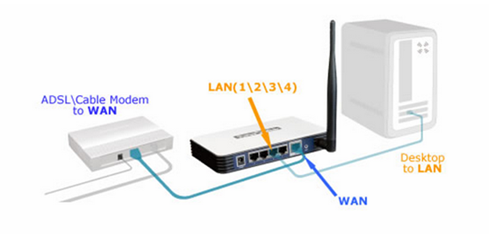
Passo 1
Acesse a interface de configuração do roteador na web
Para acessar a interface de configuração do roteador, consulte: http://www.tp-link.com.br/article/?faqid=87
Passo 2
Configure o tipo de conexão da WAN
Na página de configuração, clique em Network / Interfaces LAN/WAN > WAN na esquerda da página de configuração: Altere o Tipo de conexão da WAN para PPPoE.
Passo 3
Preencha seu usuário e senha PPPoE que é fornecido pela operadora de Internet.
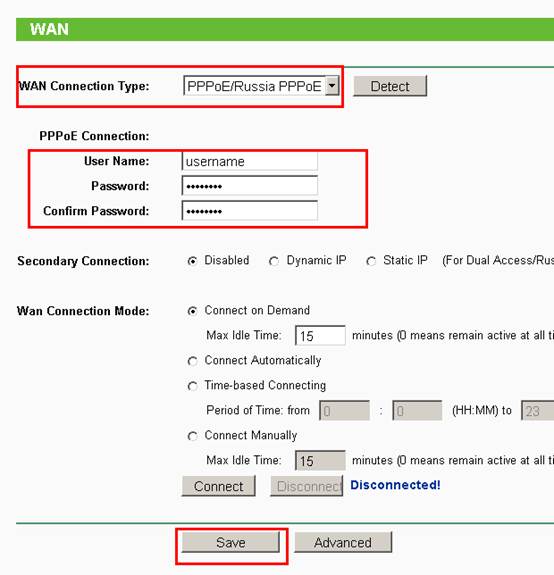
Passo 4
Clique em Save/Salvar para salvar suas configurações, então o roteador conectará com a Internet depois de um tempo.
Passo 5
Espere por alguns aminutos e verifique a parta WAN na página de informações, se ela apresentar qualquer endereço de IP (semelhante ao abaixo), que significa que a conexão entre o roteador e o modem foi estabelecida.
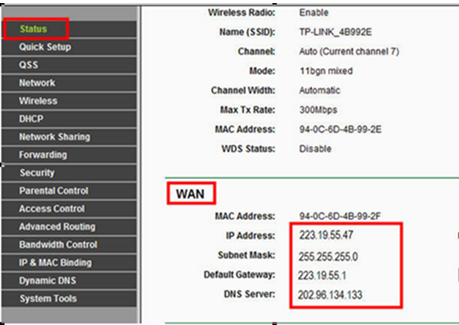
Passo 6
Se não apresentar nenhum endereço IP e nenhum acessa a internet, por gentileza, faça um ciclo de energia como abaixo:
1. Desligue o modem DSL primeiro, então desligue o seu roteador e computador e deixe-os desligado por 2 minutos.
2. Ligue o modem DSL primeiro, espere até o modem estar pronto, então ligue o roteador e seu computador.
Is this faq useful?
Your feedback helps improve this site.